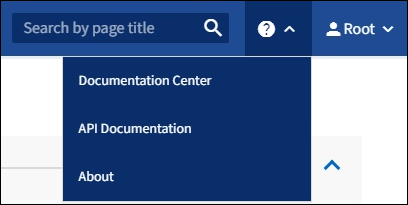Grid Manager の詳細を見る
 変更を提案
変更を提案


Grid Manager はブラウザベースのグラフィカルインターフェイスで、 StorageGRID システムの設定、管理、監視に使用できます。
Grid Manager にサインインすると、管理ノードに接続されます。各 StorageGRID システムには、 1 つのプライマリ管理ノードと、任意の数のプライマリ以外の管理ノードが含まれています。どの管理ノードにも接続が可能で、各管理ノードに表示される StorageGRID システムのビューもほぼ同じです。
を使用して Grid Manager にアクセスできます サポートされている Web ブラウザ。
Grid Manager ダッシュボード
Grid Manager に初めてサインインするときは、ダッシュボードを使用してシステムのアクティビティを一目で監視できます。
ダッシュボードには、システムの健常性、ストレージの使用状況、 ILM プロセス、 S3 および Swift 処理に関する概要情報が表示されます。
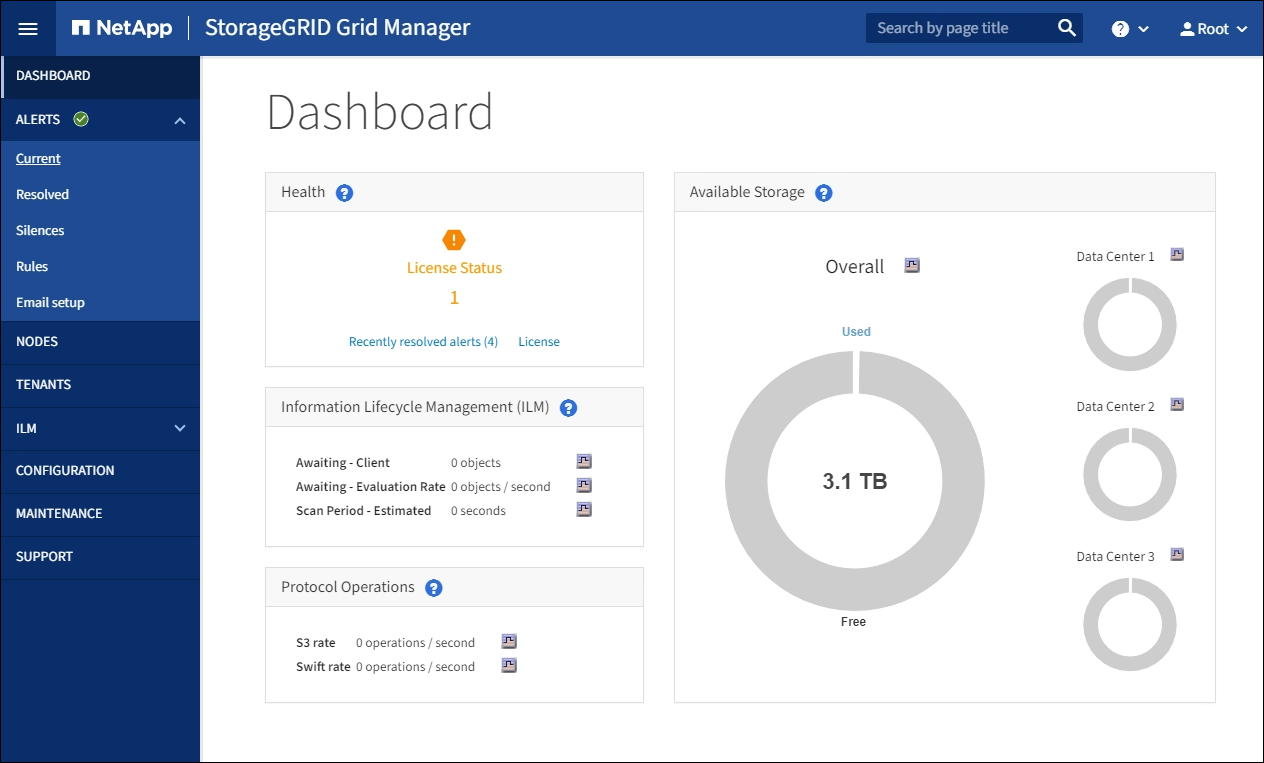
各パネルの情報の説明については、ヘルプアイコンをクリックしてください ![]() をクリックしてください。
をクリックしてください。
検索フィールド
ヘッダーバーの * Search * フィールドを使用すると、 Grid Manager 内の特定のページにすばやく移動できます。たとえば、「 * KM * 」と入力して、 Key Management Server ( KMS )ページにアクセスできます。* Search * を使用して、 Grid Manager のサイドバーおよび設定、メンテナンス、サポートの各メニューでエントリを検索できます。
[ アラート ] メニュー
[Alerts] メニューには、 StorageGRID の動作中に発生する可能性のある問題を検出、評価、解決するための使いやすいインターフェイスが用意されています。
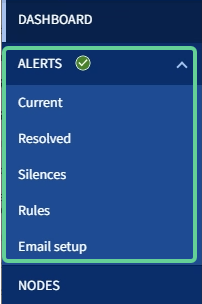
[Alerts] メニューでは ' 次の操作を実行できます
-
現在のアラートを確認します
-
解決済みのアラートを確認
-
サイレンスを設定してアラート通知を停止する
-
アラートをトリガーする条件のアラートルールを定義
-
アラート通知用の E メールサーバを設定します
Nodes ヘエシ
Nodes ページには、グリッド全体、グリッド内の各サイト、およびサイトの各ノードに関する情報が表示されます。
ノードのホームページには、グリッド全体の複数の指標の合計が表示されます。特定のサイトまたはノードの情報を表示するには、サイトまたはノードを選択します。
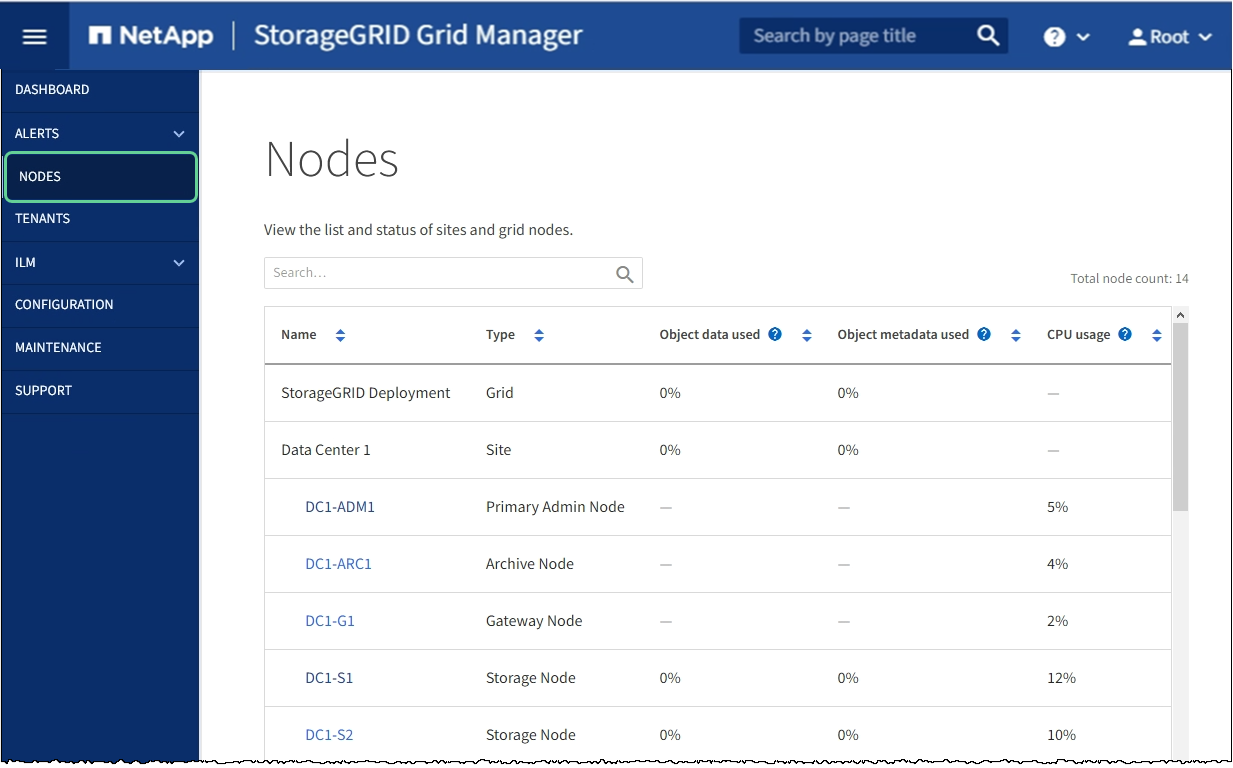
テナントページ
テナントページでは、 StorageGRID システムのストレージテナントアカウントを作成および監視できます。オブジェクトの格納と読み出しを実行できるユーザを指定し、どの機能を利用可能とするかを指定するには、少なくとも 1 つのテナントアカウントを作成する必要があります。
テナントページには、使用されているストレージの容量やオブジェクトの数など、各テナントの使用状況の詳細も表示されます。テナントの作成時にクォータを設定すると、そのクォータのうちどれくらいが使用されているかを確認できます。
![[Tenants Menu and Page]](../media/tenants_menu_and_page.png)
ILM メニュー
ILM メニューでは、データの保持と可用性を制御する情報ライフサイクル管理( ILM )のルールとポリシーを設定できます。オブジェクト ID を入力して、そのオブジェクトのメタデータを表示することもできます。
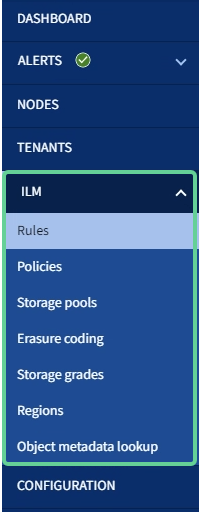
設定メニュー
[Configuration] メニューでは、ネットワーク設定、セキュリティ設定、システム設定、モニタリングオプション、およびアクセスコントロールオプションを指定できます。
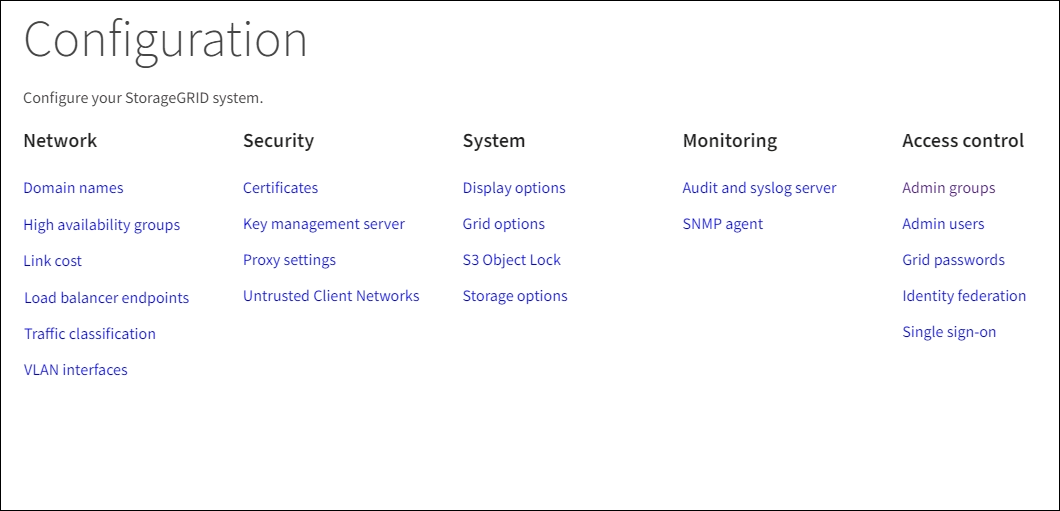
メンテナンスメニュー
Maintenance (メンテナンス)メニューでは、メンテナンスタスク、システムメンテナンス、およびネットワークメンテナンスを実行できます。
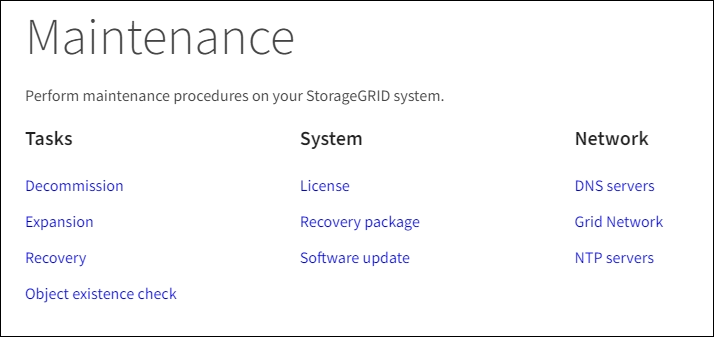
タスク
保守作業には次のものが含ま
-
運用停止処理:使用されていないグリッドノードとサイトを削除します。
-
新しいグリッドノードとサイトを追加するための拡張処理。
-
障害が発生したノードの交換とデータのリストアに使用するリカバリ処理。
-
オブジェクトの有無は、オブジェクトデータの有無(正確性ではなく)を確認するためにチェックされます。
システム
実行可能なシステムメンテナンスタスクには、次のものがあります。
-
現在の StorageGRID ライセンスの詳細を確認するか、新しいライセンスをアップロードしています。
-
リカバリパッケージを生成しています。
-
選択したアプライアンスで、ソフトウェアのアップグレード、ホットフィックス、 SANtricity OS ソフトウェアの更新など、 StorageGRID ソフトウェアの更新を実行する。
ネットワーク
実行できるネットワークメンテナンス作業には、次のものがあります。
-
DNS サーバの情報を編集します。
-
グリッドネットワークで使用されるサブネットを設定します。
-
NTP サーバの情報を編集しています。
サポートメニュー
Support (サポート)メニューには、テクニカルサポートがシステムの分析とトラブルシューティングに役立つオプションが表示されます。[ サポート ] メニューには、 [ ツール ] と [ アラーム ] (レガシー)の 2 つの部分があります。
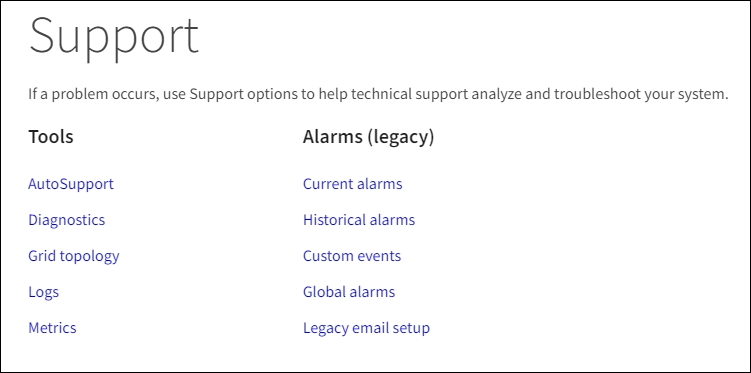
ツール
[ サポート( Support ) ] メニューの [ ツール( Tools ) ] セクションから、次の操作を実行できます。
-
AutoSupport を有効にします。
-
グリッドの現在の状態に対して一連の診断チェックを実行します。
-
グリッドトポロジツリーにアクセスして、グリッドノード、サービス、および属性に関する詳細情報を表示します。
-
ログファイルとシステムデータを取得します。
-
詳細な指標やチャートを確認
[*Metrics] オプションで使用できるツールは、テクニカル・サポートが使用することを目的としています。これらのツールの一部の機能およびメニュー項目は、意図的に機能しないようになっています。
アラーム(レガシー)
サポートメニューのアラーム(レガシー)セクションでは、現在、過去、グローバルのアラームを確認したり、カスタムイベントを設定したり、従来のアラームと AutoSupport の E メール通知を設定したりできます。

|
従来のアラームシステムは引き続きサポートされますが、アラートシステムには大きなメリットがあり、使いやすくなっています。 |
ヘルプメニュー
ヘルプオプションを使用すると、最新リリースの StorageGRID ドキュメントセンターや API ドキュメントにアクセスできます。現在インストールされている StorageGRID のバージョンを確認することもできます。